インスタグラムでストーリーなどを投稿している時、位置情報をつけることができます。ただし、たまに位置情報をタップしても出てこない、または探した位置情報が表示されない、投稿する時はまだある位置情報が何らかの理由で消えましたなどの問題が出てきます。
この記事ではインスタグラムで位置情報に関する不具合の解決策を紹介します。またインスタの利用をより楽、面白くなる方法を紹介します。
Part1:インスタで位置情報が不具合の原因
インスタグラムで位置情報の不具合に対する解決策を紹介する前に、まず不具合の原因を確認する必要があります。
1通信環境が悪い
まず考える原因は通信環境の悪いは位置情報の不具合になることです。インスタで投稿する時インターネット通信が必要ため、仮に通信環境の悪い(田舎、電車の中、洞窟の中にいる)場合がもちろん位置情報が出ない状況が出てしまいます。それだけではなく、投稿までもできなくなります。
2デバイスで位置情報サービスがオフにした
インスタで投稿し、位置情報をつけようとする時、デバイスで位置情報サービスをオンにしないと、インスタの位置情報を検索る画面で「位置情報サービスをオンにする」しか書いていません。
3Instagramかデバイスのバージョンが古い
アプリとデバイスがもしバージョンが古くなった場合は多くの機能が使えなくなった可能性が高いです。通常はWi-Fiがあるところで自動的にアップデートできるが、ずっとWi-Fiがないか、Wi-Fiの強さが悪いなどの原因でアップデートできなくなった場合、手動的にインスタと端末をアップデートする必要があります。
4位置情報が間違ったか、登録されていない
間違った位置情報を入力すると、位置情報検索の一覧表でほしい答えが表示されません。この時はもう一度入力した位置情報の正しさを確認しましょう。もし入力内容は間違っていない場合は今入力した位置情報はまだ登録されていないと意味します。
Part2:インスタの位置情報が不具合時の対処法
これからは上記の問題に対してその解決策を紹介します。
デバイスの位置情報設定を確認
通信の安定さを確保したうえ、まだ位置情報が出ない場合はまずインスタグラムの位置情報検索で「位置情報サービスをオンにする」を表示されているかどうかを確認します。もし表示されたら、以下の手順に従って解決できます。
▼iOSユーザーの場合:
Step 1.「設定」を開き、「プライバシー」をタップします。
Step 2.プライバシーの画面で「位置情報サービス」を「オン」にします。
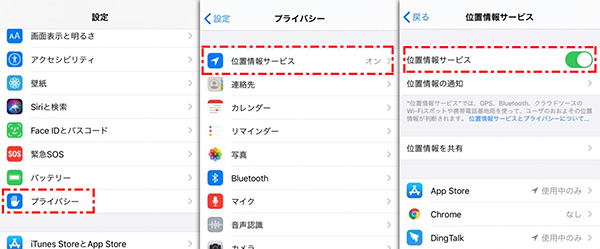
Step 3.同じ画面でインスタのアイコンをタップして、中の位置情報のスイッチがオンにするかどうかを確認します。もしオフにしたら、「オン」に切り替えます。
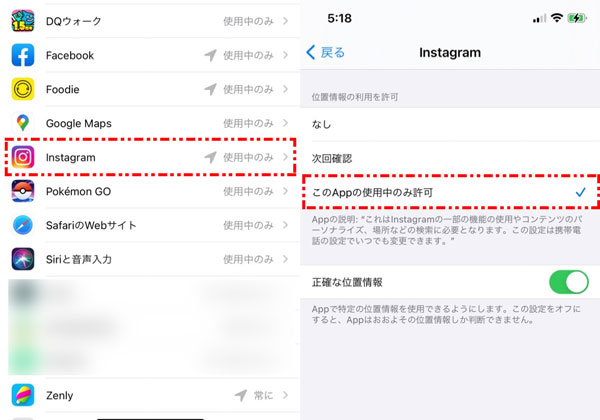
▼Androidユーザーの場合:
Step 1.「設定」を開いて、「位置情報」を選択します。
Step 2.「位置情報」のスイッチお「オン」にして、ついでにインスタの位置情報をオンにしているかを確認します。
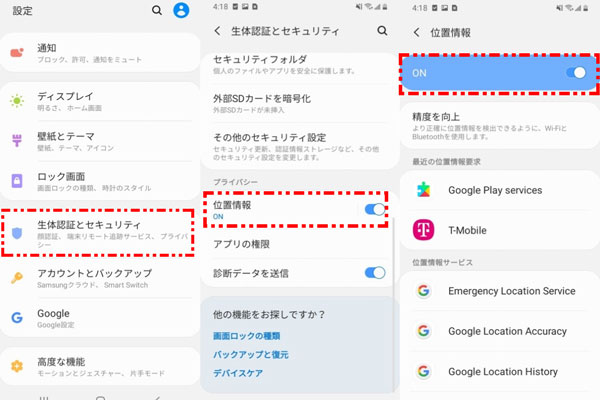
Step 3.位置情報の画面でインスタのアイコンをタップして、位置情報をオンにしたら解決できます。
Instagramとデバイスのバージョンアップ
インスタとデバイスのバージョンをそれぞれ確認しましょう。インスタの場合はAppstoreで更新する必要があるかどうかを確認できます。端末のバージョンを確認するのは以下の手順に従って確認します。
▼Instagramとデバイスのバージョンアップ手順
Step 1.「設定」を開いて、「一般」を選択します。
Step 2.一番上にあるの「ソフトウェアアップデート」をタップして、しばらく待ってから、バージョンアップの必要があるかどうかがわかります。
必要の場合はその場でアップデートしたら、インスタの位置情報に関する不具合は解決できるはずです。

Instagramとデバイスのバージョンアップ
2.3. 入力した位置情報の正しさを確認し、新しく登録
もし位置情報検索一覧でほしい位置情報が表示されない場合は入力した内容の正しさを確認しましょう。もうしかしてただの入力ミスかもしれません。逆に入力する内容は本当に間違っていない場合は、解決策は一つしかない、位置情報を新たに登録します。
位置情報を新たに入力する方法はインスタだけ利用すると実現できません。Facebookを通じてカスタマイズ位置情報を登録することができます。
簡単に言えばFacebookのチェックイン機能を利用してカスタム位置情報が登録できるようになります。
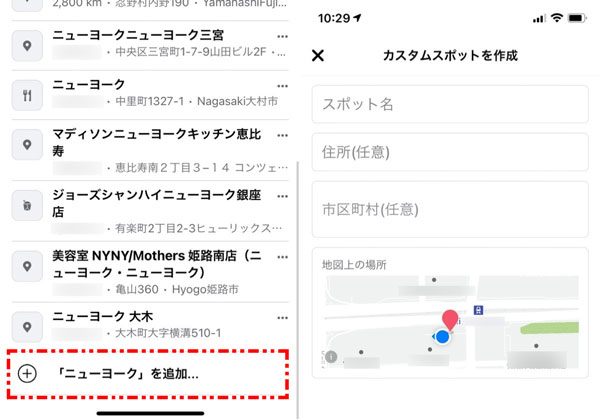
もっと詳細な設定する方法は【インスタグラムで位置情報を勝手に設定できる仕方】をご覧ください。
Part3:インスタで投稿した後位置情報を追加する方法
もし上記の方法で操作を行っても、まだ位置情報に関する不具合を解決できない場合はインスタの不具合と関係がある可能性が高い。後で投稿するか、先に投稿して、アプリの不具合を修復した後で編集します。
▼位置情報を追加する手順
- Step 1.:位置情報を追加したい投稿の右上にある「…」をタップして、「編集」をタップします。
- Step 2.編集画面で名前の下にある「位置情報を追加」をタップして、そこ位置情報の追加をできます。
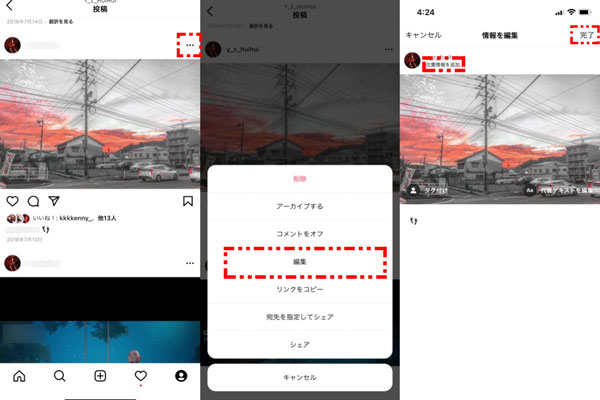
Note:
仮にすでに設定した位置情報を変更したい場合は投稿の編集画面で左上にある位置情報をタップすると、「位置情報を削除」と「位置情報を変更」が出てきます。
Tips:位置変更アプリiMyFone AnyToで位置情報を自由に変更
より簡単に位置情報を設定する方法は位置情報を変更するツールiMyFone AnyToのご利用です。たった3ステップで、インスタの位置情報を世界の隅々まで行けます。この位置変更ソフトはインスタだけではなく、ほぼすべてのアプリを支持します。
もし貴方がSNS上での人気を上がりたいなら、このソフトを使い、SNSの他のユーザーから見れば、世界旅行までも簡単に実現できます。想像してみよう、人気を上がることは簡単じゃないですか。それだけでなく、不正追跡された場合も、このアプリでプライバシー保護できるので、よく利用されています。
▼AnyToで位置情報を自由に変更する手順
Step 1.コンピュータに位置情報を変更するツールをダウンロードしてインストールします。「スタート」をクリックして、画面の指示通りでiOSデバイスを接続して、ロックを解除します。

Step 2.AnyToマップが読み込まれたら、右上にある左から三番目の「テレポートモード」のアイコンをクリックします。次に左上のテキストフィールドに目的地を入力します。もう一つの方法はマップを拡大/縮小して目的地を選択することもできます。

ステップ3:目的地を設定して、「移動」をクリックすると、iPhoneの位置情報が選択した目的地の座標になります。
結論
この記事ではインスタグラムの位置情報が不具合になった時の原因と対処法を解明しました。同時に簡単にGPS位置情報を変更できるツールを紹介しました。位置情報の共有を要求されるアプリと一緒に使うと、想像以上の価値をもたらすので、今すぐ試してみましょう!








